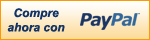Vídeo curso de Microsoft office 2007 Interáctivo y Multimedia, Fácil Aprendizaje en poco tiempo! didáctico y rápido

4 DVDS DE VIDEO +UN CDROM
Desarrolle tareas administrativas con velocidad; Ahora será fácil, ingresar al mercado laboral y empresarial, con nuestros producto aprenderás a manejar office desde tu casa, sin tomar cursos presenciales que cuestan mucho dinero.

Microsoft Excel 2007
Módulo 1: Explorando el ambiente de Excel
- Introducción
- Explorando el Ambiente de Excel
- Menú Cinta
- Fichas Contextuales
- Ejercicios
Módulo 2: Conceptos básicos de hojas de cálculo
- Introducción
- Elementos básicos de Excel 2007
- Abrir y Guardar un libro
- Columnas, filas y celdas
- Manejo de hojas
- Guardar un libro
- Vista preliminar de un documento
- Resúmen
- Ejercicio
Módulo 3: Modificación un formato de hojas
- Introducción
- Modificar y dar formato a Datos Numéricos
- Tamaño de filas y Columnas
- Insertar o Eliminar Celdas, Filas y Columnas
- Formatos condicionales
- Resúmen
- Ejercicio
Módulo 4: Celdas
- Introducción
- Dar formato a texto
- Dar formato a números como moneda
- Copiar formato
- Agregar y quitar bordes a celdas
- Agregar sombreado a celdas
- Modificar formatos
- Creación y aplicación de estílos
- Combinación de celdas
- Quitar valores duplicados
- Resúmen
- Ejercicio
Módulo 5: Opciones de impresión
- Introducción
- Encabezados y pies de página
- Márgenes de una hoja de cálculo
- Orientación de una hoja de cálculo
- Saltos de página
- opciones de impresión
- Resúmen
- Ejercicio
Módulo 6: Manejo de elementos de Excel
- Introducción
- Ocultar y Mostrar filas y columnas
- Inmovilizar y liberar filas y columnas
- Crear una tabla
- Formato de tablas
- Tablas dinámicas
- Libros
- Filtros
- Resúmen
- Ejercicio
Módulo 7: Gráficas
- Introducción
- Crear y modificar una gráfica
- Herramientas de gráficos
- Formato a los elementos de un gráfico
- Tipos de gráficos, datos y títulos
- Actualizar datos
- Formato de ejes
- Resúmen
- Ejercicio
Módulo 8: Realización de Cálculos Básicos
- Introducción
- Fórmulas
- Funciones Suma y Autosuma
- Insertar función
- Referencias absolutas y relativas
- Autorrellenar
- Resúmen
- Ejercicio
Módulo 9: Funciones financieras y Lógicas
- Introducción
- Función PAGO
- Interés acumulado
- El valor de una inversión
- La función SI
- Resúmen
- Ejercicio
Módulo 10: Hojas de cálculo por internet
- Introducción
- Hipervínculos en las hojas de cálculo
- Guardar una hoja como archivo XML
- Enviar libros por correo electrónico
- Manejo de Comentarios en Celdas
- Resúmen
- Ejercicio
Microsoft Word2007
Módulo 1: Exploración del Ambiente de Word
- Explorando el Ambiente de Word
- Interfaz del usuario
- El Menú Cinta
- Componentes del menú cinta
- El botón Microfsot Office
- Fichas contextuales
- Galerías de Word 2007
- Los Cuadros de Diálogo
- Modos
- Mini Barra de Herramientas
- Barra de Herramientas de Acceso Rápido
- Personalizar Barra de Acceso Rápido
- Vista Previa Activa
- Ejercicio
Módulo 2: Inicio en Word
- Explorar la Ventana de Word
- Crear un Documento nuevo
- Introducir texto
- Configurar una página
- Guardar un documento
- Guardar un Documento en PDF
- Cerrar y salir de un Documento de Word
- Ejercicio
Módulo 3: Modificar un Documento
- Abrir un documento existente
- Aplicar Zoom
- Desplazamiento por un Documento
- Insertar Texto en un Documento
- Seleccionar Texto
- Eliminar y Restaurar Texto en un Documento
- Crear una nueva Carpeta
- Guardar un Archivo con un Nombre Diferente
- Ejercicio
Módulo 4: Usar Plantillas y Asistentes
- Usar una plantilla de Word
- Crear su propia plantilla
- Crear una plantilla a Partir de una Plantilla existente
- Ejercicio
Módulo 5: Usar el panel de mostrar formato
- Alinear texto en un documento
- Efectos de Animación en Texto
- Cortar y pegar texto
- Arrastrar y colocar para modificar texto
- Aplicar estilo al texto
- Vista previa de un documento
- Ejercicio
Módulo 6: Cambio del Diseño de un Documento
- Cambiar márgenes de página
- Dar formato a un párrafo
- Sangría de texto
- Establecer las opciones de tabulación
- Tipos de tabulaciones
- Insertar número de página
- Inserar encabezados y pies de página
- Cambiar la orientación de una página
- Ejercicio
Módulo 7: Herramientas de Edición y Corrección
- Comprobar la ortografía de un documento
- Comprobar errores gramaticales
- Buscar un texto específico
- Insertar fecha y hora
- Insertart carácteres especiales
- Insertar ecuaciones
- Agregar y eliminar comentarios
- Ejercicio
Módulo 8: Trabajo con gráficos
- Imágenes
- Objetos de dibujo
- Insertar una imagén desde un archivo
- Insertar una imagén desde galería de imágenes
- Cambiar de tamaño una imágen
- Cambiar de posición una imágen
- Agregar un bloque de creación a una galería
- Ejercicio
Módulo 9: Trabajo con Columnas
- Crear columnas
- Especificar ancho de las columnas
- Ajustar espaciado de una columna
- Insertar un salto de columna
- Ejercicio
Módulo 10: Trabajo con tablas
- Insertar una tabla
- Crear una tabla desde una plantilla
- Dibujar una tabla
- Tablas anidadas
- Desplazar y seleccionar celdas de una tabla
- Ejercicio
Módulo 11: Word y el web
- Comparar documentos en paralelo
- Firmas digitales
- Enviar un documento como cuerpo de un mensaje electrónico
- Enviar un documento como datos adjuntos de un mensaje electrónico
- Ver un documento en vista previa de página web
- Guardar un documento de word como página web
- Ejercicio
Microsoft Office Outlook 2007
Módulo 1: Bienvenida a Microsoft Outlook 2007
- Introducción
- Componentes de Outlook 2007
- Definir una cuenta de correo electrónico
- Bandeja de entrada
- Responder a un correo electrónico
- Responder a todos y reenviar
- Abrir archivos adjuntos
- Crear un nuevo mensaje
- Usar la libreta de direcciones
- Crear una lista de distribución
- Adjuntar archivos
- Enviar y recibir mensajes
- Imprimir un documento
- Configurar los mensajes instantantáneos
- Comunicarse con mensajes instantáneos
- Resúmen
- Ejercicio
Módulo 2: Localizar y ordenar mensajes
- Introducción
- Realizar una búsqueda
- Crear una carpeta de Búsqueda
- Filtrar mensajes
- Gastionar los mensajes mediante reglas
- Para filtrar los mensajes no deseados o de contenido para adultos
- Organizar los mensajes en carpetas
- Mover un mensaje a una carpeta
- Administración de una carpeta
- Compartir carpetas
- Conceder el tipo de acceso delegado
- Guardar mensajes en otros formatos
- Archivar definitivamente un mensaje
- Resúmen
- Ejercicio
Módulo 3: Planificar y gestionar reuniones
- Introducción
- Planificar reuniones
- Configurar o eliminar un aviso
- Programar una reunión en línea
- Responder a las convocatorias de reunión
- Actualizar y cancelar reuniones
- Cambiar la programación de una reunión
- Invitar a otros a una reunión
- Cancelar una invitación aceptada
- Ver los calendarios de otros usuarios
- Crear un calendario de grupo
- Abrir el calendario de otra persona directamente
- Guardar su calendario como una página web
- Comenzar a utilizar el servicio disponibilidad por internet
- Publicar su programación en una ubicación de una intranet
- Publicar su información de disponibilidad
- Resúmen
- Ejercicio
Módulo 4: Seguimiento de la información
- Introducción
- Crear y actualizar tareas
- Para crear una tarea periódica
- Configurar o eliminar un aviso de una tarea
- Modificar la configuración de las tareas
- Asignar y hacer seguimiento de las tareas
- Organizar las tareas
- Asignar una categoría a una tarea
- Ver sus tareas en el cuadro de tareas
- Administración de tareas
- Para aceptar una solicitud de tarea
- Crear y actualizar notas
- Crear una nota desde cualquier carperta Outlook
- Organizar y administrar las notas
- Vincular una nota a un contacto
- Resúmen
- Ejercicio
Módulo 5: Configuración del correo electrónico
- Introducción
- Configurar el correo electrónico
- Diseño de mensajes
- Para utilizar un diseño propio
- Firma de mensajes
- Configuración de un grupo de envío
- Modificar un grupo de envío o recepción
- Configuración del seguimiento de mensajes
- Configuración de las revisiones ortográficas
- Correo electrónico no deseado
- Correo seguro
- Resúmen
- Ejercicio
Módulo 6: El calendario o agenda
- Introducción
- Abrir el calendario
- Barra de herramientas estándar
- Configuración de las opciones de calendario
- Configurar zonas horarias
- Anotar citas
- Recibir avisos previos a la cita
- organizar las citas
- Anotar eventos
- Programar citas periódicas
- Modificar una cita
- Borrar una cita
- Distintas formas de ver el calendario
- Imprimir el calendario
- Resúmen
- Ejercicio
Módulo 7: El Diario
- Introducción
- Activar el Diario
- Entradas Automáticas
- Entradas manuales
- Búsqueda de elementos asociados
- Manejar las entradas del diario
- Eliminar entradas
- Eliminar elementos más antiguos
- Vistas del diario
- Vistas del diario de un contacto
- Imprimir entradas del diario
- Resúmen
- Ejercicio
Módulo 8: Contactos
- Introducción
- Mostrar la ventana de contactos
- Crear contactos
- Establecer otro orden de archivo
- Modificar datos de un contacto
- Añadir contactos de la misma organización
- Eliminar contactos
- Vistas de la ventana de contactos
- Configuración de las opciones de contactos
- Usar los datos de contactos en llamada telefónica
- Seguimiento de contactos
- Clasificar las marcas de seguimiento
- Elminar una marca de seguimiento
- Vinculación de los elementos a un contacto
- Imprimir contactos
- Resúmen
- Ejercicio
Microsoft PowerPoint 2007
Módulo 1: Explorar el Ambiente de PowerPoint
- Introducción
- Interfaz de usuario
- Menú cinta
- Fichas contextuales
- Galerias de PowerPoint
- Personalizar plantillas
- Crear plantillas base
- Trabajar con temas
- Resúmen
- Ejercicios
Módulo 2: Crear presentaciones
- Introducción
- Iniciar Microsoft Office PowerPoint
- crear una presentación
- Aplicar una plantilla a una nueva presentación
- Creación de una carpeta para almacenar una presentación
- Presentación personalizada
- Iniciar una presentación personalizada
- Resúmen
- Ejercicio
Módulo 3: Impresión de Diapositivas
- Introducción
- Abrir una presentación
- Existente
- Agregar un encabezado y un pie de página
- Vista preliminar
- Imprimir una presentación
- Resúmen
- Ejercicio
Módulo 4: Texto en Diapositivas
- Introducción
- Texto a diapositivas
- Agregar texto a un cuadro de texto
- Formato de Textos
- Buscar y reemplazar textos y fuentes
- Comprobación de ortografía
- Resúmen
- Ejercicio
Módulo 5: Aplicar y modificar plantillas de diseño
- Introducción
- Plantillas de diseño y patrones
- Guardar una presentación como una plantilla
- Guardar una presentación en formato PDF
- Resúmen
- Ejercicio
Módulo 6: Insertar información de PowerPoint
- Introducción
- Insertar una imágen prediseñada
- Insertar una tabla y darle formato
- Insertar una imágen
- Modificación de una imágen
- Convertir una lista con viñetas en gráfico
- Resúmen
- Ejercicio
Módulo 7: Realizar Presentaciones
- Introducción
- Escribir en Diapositivas durante una presentación
- Transiciones de diapositivas
- Animación de texto y objetos de las diapositivas
- Ocultar una diapositiva durante una presentación
- Resúmen
- Ejercicio
Módulo 8: Crear presentaciones multimedia
- Introducción
- Reproducción de sonidos y películas en una presentación
- Configuración de intervalos de diapositivas
- Grabación de una narración
- Presentación autoejecutable
- Resúmen
- Ejercicio
Módulo 9: Crear presentaciones web
- Introducción
- Enviar una presentación
- Creación de un hipervínculo a una diapositiva
- Ocultar el esquema de una presentación web
- Publicación de una presentación como página web
- Resúmen
- Ejercicio
Módulo 10: Revisión y uso compartido de presentaciones
- Introducción
- Agregar Comentarios a una presentación
- Envio de una presentación por fax
- Seguimiento de Cambios en una presentación
- Resúmen
- Ejercicio
Módulo 11: Crear presentacinoes dinámicas
- Introducción
- Agregar un relleno o un efecto en el gráfico SmartArt
- Personalizar la Diapositiva
- Salvar una presentación
- Editar elementos de Diapositivas
- Resúmen
- Ejercicio
Módulo 12: Trabajar con gráficas
- Introducción
- Crear una diapositiva de gráfica
- Guardar una gráfica como una plantilla
- Aplicar una plantilla de gráfica
- Eliminar una plantilla de gráfica
- Resúmen
- Ejercicio
Microsoft Office OneNote 2007
Módulo 1: Uso del menú archivo
- Introducción
- Explorar interfaz de OneNote
- Escribir notas en una página
- Mover texto en una página
- Agregar espacio en una página
- Crear una nueva página
- Cambiar el orden de las páginas
- Guardar notas
- Resúmen
- Ejercicio
Módulo 2: Dar formato a Notas
- Introducción
- Insertar la hora y la fecha
- Crear una lista con viñetas o numeradas
- Crear una tabla
- Crear una tabla con el tabulador
- Insertar una imágen
- Pegar imágenes a una nota
- Adjuntar un documento a archivo
- Agregar o modificar un hipervínculo
- Funciones de calculadora
- Aplicar una plantilla de página
- Personalizar una plantilla
- Grabar un clip de Audio o Video
- Reproducir una grabación
- Compartir grabaciones de Audio o Video con otros usuarios
- Resúmen
- Ejercicio
Módulo 3: Organizar las notas
- Introducción
- Trabajar con páginas y subpáginas
- Buscar notas
- Buscar las notas escritas más recientemente
- Búsqueda de texto en imágenes
- Examinar las notas vistas más recientemente
- Resúmen
- Ejercicio
Módulo 4: Distribuir notas a otros usuarios
- Introducción
- Enviar notas seleccionadas en un mensaje de correo electrónico
- Crear una tarea de Outlook en OnerNote
- Crear Una cita de Outlook en OneNote
- Publicar notas seleccionadas en una ubicación compartida
- Configurar un Bloc de Notas Compartido
- Crear un Bloc de Notas Local
- Alojar una sección Compartida Activa o participar en Una
- Crear un bloc de notas nuevo en una ubicación compartida
- Resúmen
- Ejercicio

Aprende a tu ritmo, se un expeto, trabaja con fluidez todas las herramientas y utilidades que te brinda el officce.
¡Comparte Tus Experiencias sobre el artículo!
Pago:
- Consignación / Transferencia Bancaria
- Efectivo
- Giro Postal
- Contrareembolso (Domicilio) Sólo para Bogotá

Envío:
- Este producto es descargable, el envió se realiza al correo electrónico, o si desea en físico en CD / DVD, por medio de mensajería especilizada (Courier).
ATENCIÓN ESTIMADO CLIENTE!
Recuerde que usted también puede generar su PQR a través de nuestra página web en la opción PQR o a través de nuestras redes sociales Facebook o el canal de WhatsApp. De igual manera MiCursoDigital le informa que, debido a la actual emergencia sanitaria la CRC a través de la Resolución 5991 de 2020, flexibilizo obligaciones específicas y condiciones para la prestación de diterminados servicios.
Finalmente, tenga en cuenta que previo a iniciar cualquier trámite ante la Superintendencia de Industria y Comercio, es necesario agote el proceso de reclamación con nosotros.
MICURSODIGITAL, se permite informar que cualquier PQR´S (Petición, Queja, Reclamo o Solicitud de Indemnización) interpuesta por usted frente a la prestación del servicio contratado por nuestra compañía cumple con el trámite dispuesto en la Ley 1369 de 2009 y Resolución CRC 3038 de 2011.
Por lo anterior, informamos que la compañía tiene dispuestos los siguientes canales de comunicación e interposición de una PQR´S:
- Línea de atención al cliente: +57 3138865907, ó +57 3106282681
- Email: micursodigital@gmail.com
- De manera Verbal, en las oficinas autorizadas
- Redes: Páginas oficiales Facebook
Así las cosas, informamos que MiCursoDigital dará solución a su PQR´S de la manera más inmediata posible y suministrará respuesta formal dentro de los 15 días hábiles siguientes a la fecha de interposición de su reclamación, cumpliendo con el trámite dispuesto en el Artículo 32 de la Ley 1369 de 2009. Recuerde que contra la respuesta final emitida proceden los Recursos de Reposición y en Subsidio el de Apelación ante la Superintendencia de Industria y Comercio, de conformidad con lo establecido en el inciso primero del artículo 32 de la Ley 1369 de 2009 y el artículo 30 y 31, de la Resolución CRC 3038 de 2011.
Para las solicitudes de Indemnización
Sí su reclamación corresponde a una Solicitud de Indemnización, nos permitimos informar que el procedimiento a seguir es el mismo anteriormente señalado, sin embargo, en la respuesta suministrada por la compañía se informará en el Resuelve sí su solicitud de indemnización fue aprobada y el monto a reconocer por parte de MiCursoDigital
Vigilado y Controlado por
otros clientes también han comprado:
Acerca de MiCursoDigital
MiCursoDigital es una compañía de tecnología y Manualidades, que ofrece soluciones de comercio electrónico para que las personas puedan adquirir cursos, vídeos y tutoriales de forma digital, orientados hacia el autoaprendizaje.
En MiCursoDigital ofrecemos también una variada gama de materiales y herramientas con enfásis en manualidades y arte comestible, para la elaboración de Figuras en porcelanicron (Masa Flexible), Fondant, Pastillaje, Gelatinas Decoradas, Foamy, Decoración de Uñas, entre otros.
CONTÁCTENOS
- Móvil:
( 57 )3138865907 - Whatsapp:
( 57 )3138865907 - Teléfono Fijo:
(57)3014146985
- Correo electrónico:
ventas@micursodigital.com
micursodigital@gmail.com - SKYPE:
micursodigital